Redefinir sua senha do HP Pavilion: Explorando diferentes técnicas de redefinição
- Início
- Suporte
- Dicas de Resgate do Sistema
- Redefinir sua senha do HP Pavilion: Explorando diferentes técnicas de redefinição
Resumo
Para redefinir a senha do HP Pavilion, tente usar um disco de redefinição de senha do Windows, o Renee PassNow, um disco de instalação do Windows ou entre em contato com uma loja HP para obter assistência
Tabela de conteúdo
 Método 1 : Use o disco de redefinição de senha do Windows pré-criado para redefinir a senha da conta
Método 1 : Use o disco de redefinição de senha do Windows pré-criado para redefinir a senha da conta

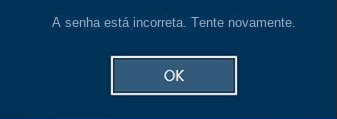
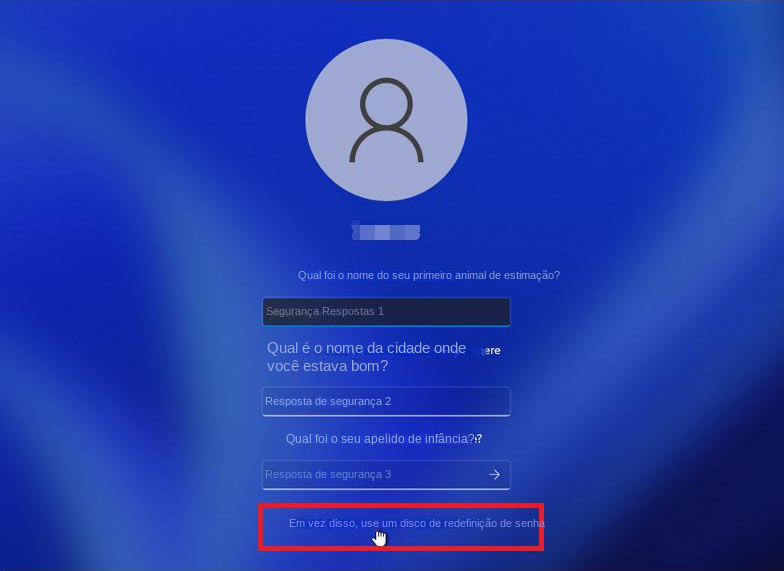
Nota: Para redefinir a senha da conta atual, você deve usar um disco de redefinição de senha criado especificamente para essa conta . Usar um disco de redefinição de senha criado para outra conta não funcionará.
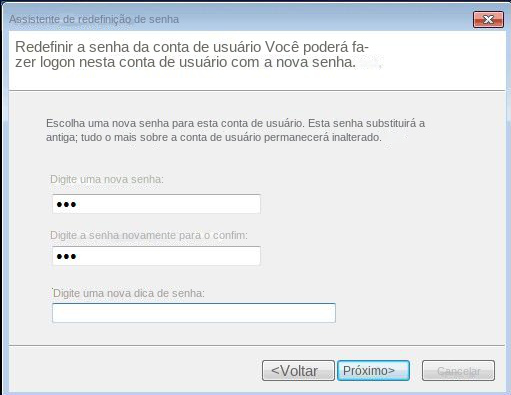
Comece baixando o Renee PassNow do site oficial e instale-o em um computador diferente que você possa acessar. Você pode escolher a versão apropriada com base no sistema operacional do seu computador.

Redefinir a senha de Windows pode redefinir ou remover a senha com três passos.
Arquivos de resgate pode restaurar os arquivos sem executar sistema Windows.
Transmissão rápida pode transferir os arquivos sem executar sistema Windows.
Falha de reparar inicialização de Windows pode reparar vários problemas de falha de inicialização de Windows.
Apagar o disco com seguro apagar os dados de disco totalmente, não se preocupe para os restaurar.
Redefinir a senha de Windows redefinir ou remover a senha com três passos.
Arquivos de resgate pode restaurar os arquivos sem executar sistema Windows.
Transmissão rápida pode transferir os arquivos sem executar sistema Windows.
Inicie o Renee PassNow e insira uma unidade flash USB ou CD/DVD vazio no computador. Selecione a opção para criar uma mídia inicializável. Siga as instruções na tela para concluir o processo.
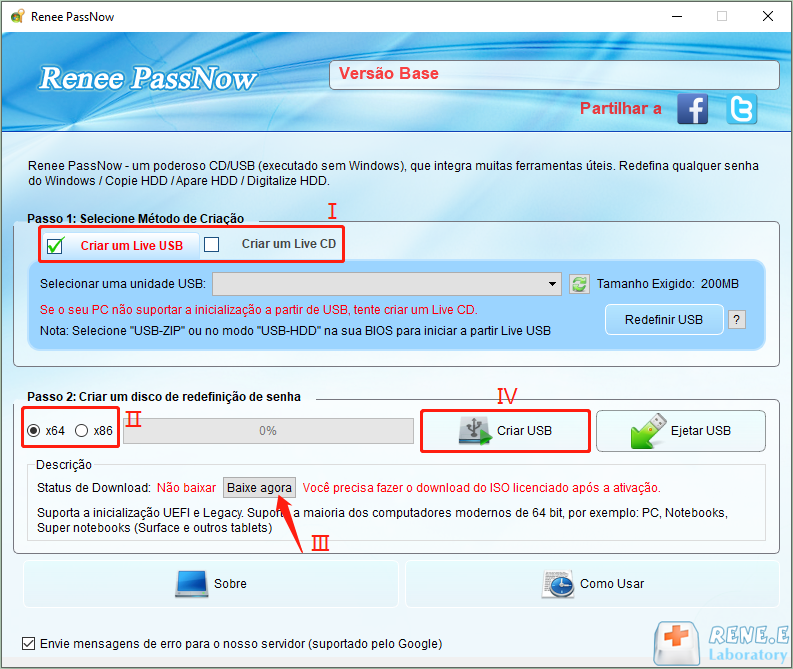
Insira o USB ou CD/DVD inicializável no computador Windows bloqueado. Reinicie o computador e insira as configurações do BIOS pressionando a tecla apropriada (geralmente F2 ou Delete). Configure a ordem de inicialização para priorizar a mídia inicializável.
| Nome do BIOS | Entre no método do menu de inicialização |
|---|---|
| HP | Esc/ F9 para \`Menu de inicialização\`/ Esc/ F10/ guia Armazenamento/ Ordem de inicialização/ Fontes de inicialização herdadas |
| ASUS | DEL ou F2 para PCs/ DEL ou F2 para placas-mãe |
| Acer | DEL ou F2 |
| Dell | F12 ou F2 |
| SEC | DEL |
| Gigabyte/Aorus | DEL ou F2 |
| Lenovo (laptops de consumo) | F2 ou Fn + F2 |
| Lenovo (desktops) | F1 |
| Lenovo (ThinkPads) | Digite então F1 |
| MSI | DEL |
| Tablets Microsoft Surface | Pressione e segure os botões liga / desliga e aumente o volume |
| Computador de origem | F2 |
| Samsung | F2 |
| Toshiba | F2 |
| Zotac | DEL |

Após inicializar com sucesso a partir da mídia inicializável, o Renee PassNow será carregado. Selecione “ Passe Agora! ”Função após inicializar a partir do novo disco de redefinição de senha do Windows criado.
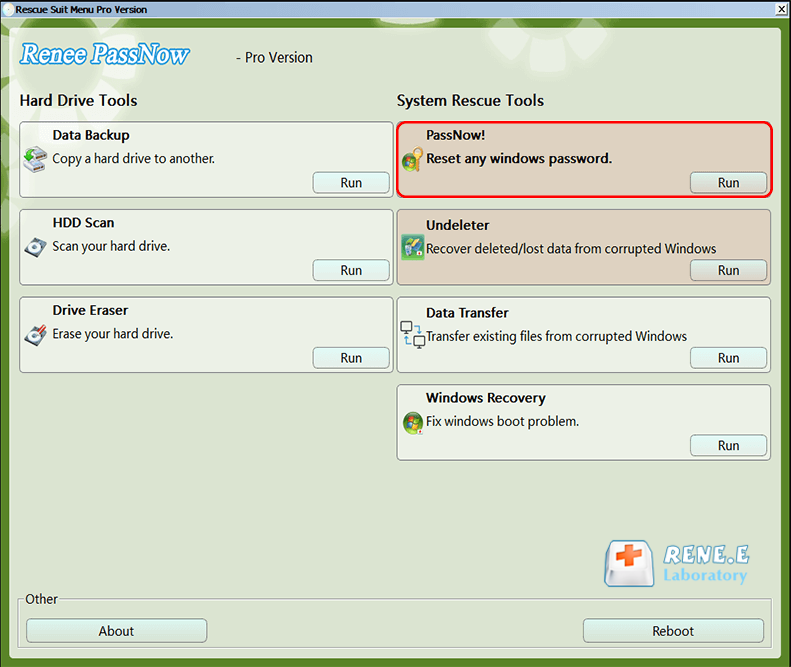
Escolha a conta de usuário para a qual deseja redefinir a senha. Em seguida, clique no botão “Limpar senha”. Renee PassNow removerá ou redefinirá a senha da conta de usuário selecionada.

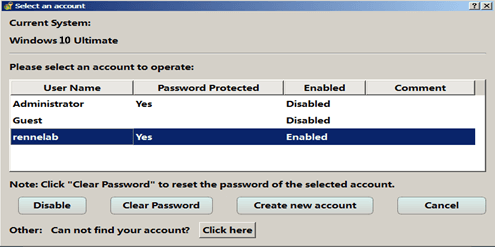
Assim que a senha for redefinida, remova a mídia inicializável do PC e reinicie o computador. Agora você poderá fazer login na conta do Windows sem uma senha.
- Solução fácil de usar para redefinição de senha
- Conjunto abrangente de recursos
- Pode criar USB ou CD/DVD inicializável
- Fácil de usar por qualquer pessoa, independentemente de suas habilidades técnicas
- Ferramenta de recuperação de senhas eficiente e confiável
- Interface intuitiva
Contras:Necessidade de adquirir uma licença para redefinir a senha do Windows
Para utilizar esse método, você precisará de um disco de instalação do Windows que corresponda à versão do sistema operacional instalado em seu hp pavilion.
| Versão do Windows | Link para Download | Requerimento |
|---|---|---|
| Janelas 7 | https://learn.microsoft.com/lifecycle/products/windows-7 | PC com conexão ativa à Internet/uma unidade flash USB vazia ou DVD com pelo menos 8 GB de espaço de armazenamento disponível/uma chave de produto |
| Janelas 8/8.1 | https://www.microsoft.com/software-download/windows8 | Igual ao acima |
| Janela 10 | https://www.microsoft.com/software-download/windows10 | Igual ao acima |
| Janela 11 | https://www.microsoft.com/software-download/windows11 | Igual ao acima |
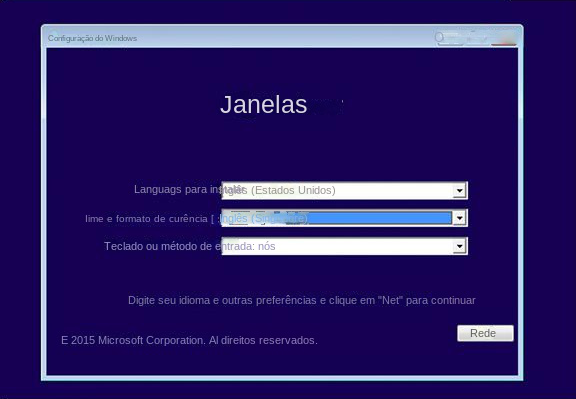
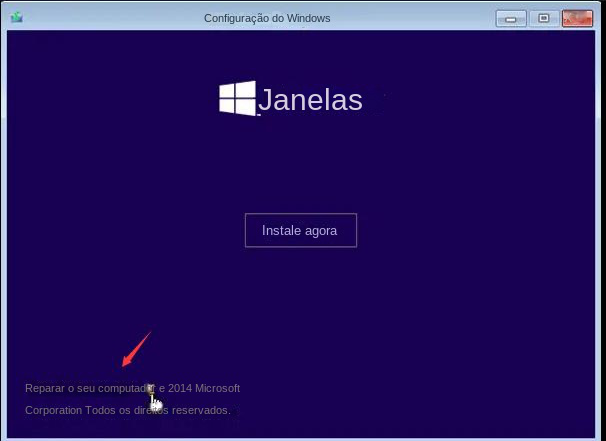
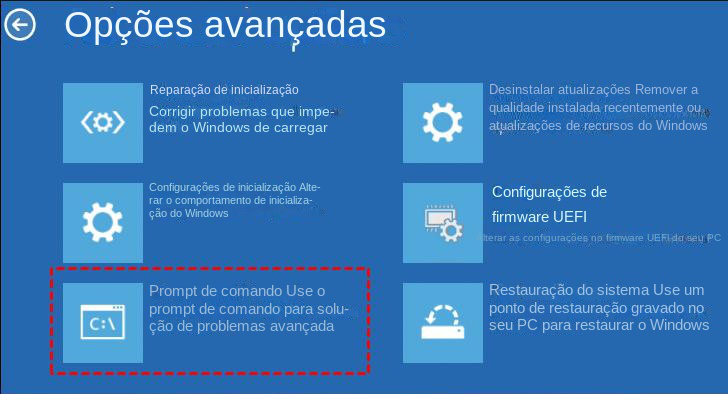
wmic logicaldisk get name
C:
cd Windows\System32
ren Utilman.exe Utilman.exe.bak
Etapa 13 : Após renomear o arquivo Utilman.exe, digite o comando
copy cmd.exe Utilman.exe
shutdown /r
Etapa 15 : Assim que o laptop inicializar, acesse a tela de login. Clique no ícone “Facilidade de Acesso” localizado no canto inferior direito.
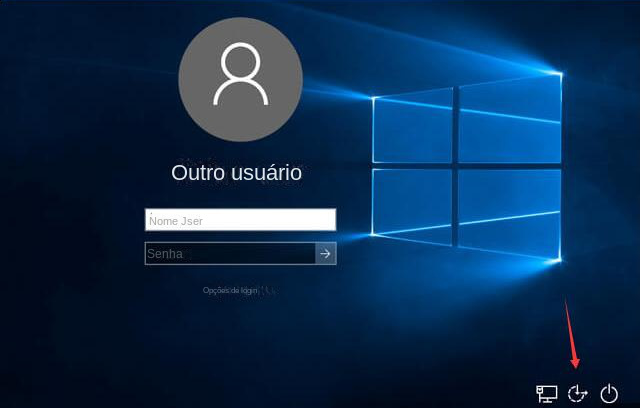
Etapa 16 : A janela do prompt de comando será aberta em vez do menu Facilidade de acesso . No prompt de comando, execute o comando
net user
net user Administrator 12345678
Link relacionado :
08-09-2023
Sónia : O disco de redefinição de senha da Dell é uma ótima ferramenta para resolver o problema de senhas...
Guia passo a passo: redefinindo senhas do Windows 7 usando o CD de inicialização do Hiren
31-08-2023
Sónia : A redefinição de senha do Hirens para Windows 7 é uma solução confiável e eficiente para credenciais de...
Capacite-se com o CD de inicialização Hiren: redefina as senhas do Windows sem perda de dados
28-03-2024
Sónia : Aprenda como redefinir senhas sem perda de dados usando o CD de inicialização do Hiren, incluindo um método...
11-09-2023
Sónia : Saiba mais sobre a importância de criar um disco de redefinição de senha HP e entenda como ele...



